Wer kennt das nicht? Eine InDesign-Datei zickt rum, und dann: Programmabsturz. Zum Beispiel während des Druckvorgangs. Oder das Blättern durch die Seiten lässt das Programm einfrieren. Eventuell funktioniert der PDF-Export nicht oder InDesign bricht einfach mitten im Prozess ab. Ein Blick in die „Dokumentchronik“ gibt dir darüber Aufschluss, ob es sich beim betroffenen Dokument um eine ältere Datei mit einer längeren Geschichte handelt. Dies kann dir bei der Ursachenforschung behilflich sein.
Die Dokumentchronik gibt es in InDesign schon ewig. Wahrscheinlich seit der ersten Version im Jahr 1999. Es gibt keinen Menübefehl und keinen Hinweis auf die Dokumentchronik in der Oberfläche des Programms. Man gelangt zu ihr nur über einen „geheimen“ Mausklick. Warum Adobe den Zugriff nicht präsenter macht, weiß niemand. Es ist echt schade, dass Adobe da ein Geheimnis daraus macht. Leider ist diese Information auch nicht per Script auslesbar oder über die Bridge einsehbar; sehr schade. Aber dieses Geheimwissen teile ich heute mit dir 😉
Um an die „Dokumentchronik“ zu gelangen klickt man unter macOS mit gedrückter Befehlstaste auf InDesign > Über InDesign. Am PC klickst du mit gedrückter Strg-Taste auf Hilfe > Über InDesign. So öffnet sich das Fenster mit Informationen zum Programm und zum Dokument.
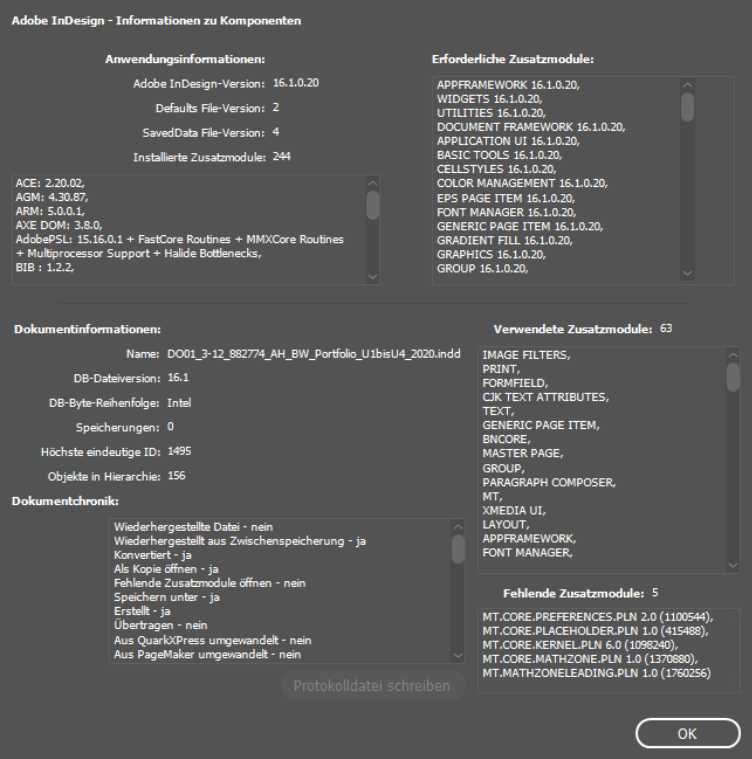
Im oberen Bereich des Fensters, dass sich nun geöffnet hat, finden sich zunächst Informationen zum verwendeten InDesign. Im Screenshot sieht man, dass ich aktuell InDesign in der Version 16.1.0.20 verwende. Die restlichen Informationen sind eher uninteressant bzw. schwer oder nicht zu interpretieren.
Interessant sind jedoch die Informationen im Bereich „Dokumentchronik“. Diese sind im Übrigen über Klick auf den Knopf „Protokolldatei schreiben“ auch exportierbar. So kannst du diese Archivieren oder einem Kollegen oder Kunden oder Dienstleister zukommen lassen.
Achtung bei QuarkXress- oder Pagemaker-Quelldaten
Mein Blick geht bei Problem-Dateien zunächst immer zu den beiden Punkten „Aus QuarkXPress umgewandelt“ und „Aus Pagemaker umgewandelt“. Wenn dort „ja“ steht, klingeln die Alarmglocken. OK, das ist zunehmend seltener der Fall. In den Anfangsjahren, als die Druckindustrie sich von QuarkXPress ab- und InDesign zuwand, kam dies sehr oft vor. Aber der Blick lohnt dennoch, denn in dem Fall muss die Datei dringend über einen Export ins idml-Format bereinigt werden, wie in folgendem Beispiel, einem wirklichen Unikat aus vergangenen Zeiten:
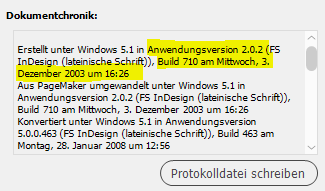
Ich kann zwar nicht genau sagen, warum es einen Zusammenhang gibt zwischen Problemen mit einer InDesign-Datei und der Tatsache, dass diese aus Pagemaker oder QuarkXpress konvertiert ist. Fakt ist aber, dass dieser Zusammenhang in der Vergangenheit extrem oft bestand und die weiter unten beschriebenen Maßnahmen erfolgreich das Problem lösen konnten.
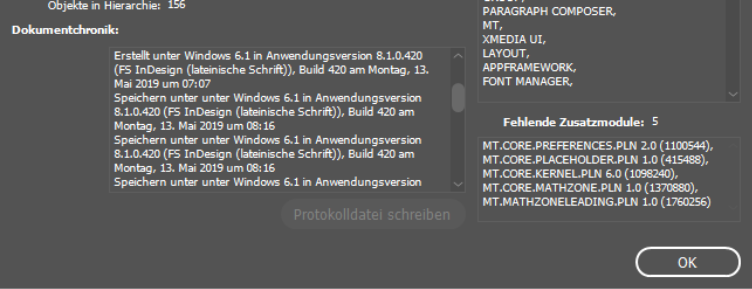
Wenn man in der Dokumentchronik nach unten scrollt, kann man die komplette Historie des Dokumentes sehen. In dem Fall im Screenshot wurde die Datei auf einem Windows-System in der InDesign Version 8 (also CS6) im Jahre 2010 erzeugt.
Du siehst richtig: Jedes „Speichern“ der Datei wird in dem Protokoll vermerkt.
Wieso hilft nun die Dokumentchronik bei der Fehlerbehebung?
Garnicht. Aber bei der Ermittlung des möglichen Verursachers. Hätte ich nun mit diesem InDesign-Dokument Probleme, dann könnte das am „Alter“ der Datei liegen, respektive daran, dass es seit CS6 in mehreren InDesign-Versionen gespeichert wurde. All das ist in der weiteren Historie sichtbar. Ebenfalls würde es mich misstrauisch machen, wenn die Datei mit einem anderen Betriebssystem erzeugt oder zwischenzeitlich gespeichert wurde als meinem.
Auf der rechten Seite des Screenshots ist zu sehen, dass in meinem InDesign PlugIns fehlen, die aus Sicht des Dokumentes jedoch notwendig sind. Auch hier schrillen die Alarmglocken. Gegebenenfalls kannst du mit den Namen, die du in deinem Fall dort lesen kannst, nichts anfangen. Dann sind es PlugIns, die jemand in seinem InDesign installiert hatte, als er die Datei bearbeitet und gespeichert hatte. Auch hier gilt: Kann man machen, aber wenn es Probleme gibt mit der Datei, könnte es daran liegen. Bist du ein Dienstleister, dann solltest du darüber mit dem Kunden reden. Gegebenenfalls musst du das PlugIn kaufen. Bist du der Kunde, und eine Datei kommt von einem Dienstleister, z.B. einem Setzer, zu dir zurück und es werden fehlende PlugIns angezeigt, dann ist ein Gespräch mit diesem Dienstleister angesagt.
Nicht missverstehen: Es ist durchaus „erlaubt“ mit Dateien zu arbeiten, die 10 Jahre alt sind. Man darf auch mit Dateien arbeiten, die in der Vergangenheit mit mehreren unterschiedlichen InDesign-Versionen oder unterschiedlichen Betriebssystemen gespeichert wurden. Das „Fehlen von Zusatzmodulen“ ist ebenfalls an sich kein Problem.
Aber, wenn eine Datei Probleme macht und diese Informationen aus der Dokumentchronik herauszulesen sind, könnte das darauf hinweisen, dass hier die Ursache für dein Problem liegt. Keiner dieser Informationen (außer die „Umwandlung“ aus QuarkXPress und Pagemaker) ist „schlecht“ oder „nicht erlaubt“.
Was kann ich mit meiner Problemdatei also tun, wenn alle bisherigen Maßnahmen ohne Erfolg gekrönt waren und mir nun die Dokumentchronik einen verdächtigen Hinweis aufzeigt?
Dann wird es Zeit einen „Vollwaschgang“ in Erwägung ziehen. Informationen zum „Vollwaschgang“, also dem Export ins idml-Format, gibts hier:


